스마트폰은 우리의 일상 생활에서 중요한 역할을 합니다. 그러나 시간이 지남에 따라 스마트폰의 속도가 느려질 수 있습니다.
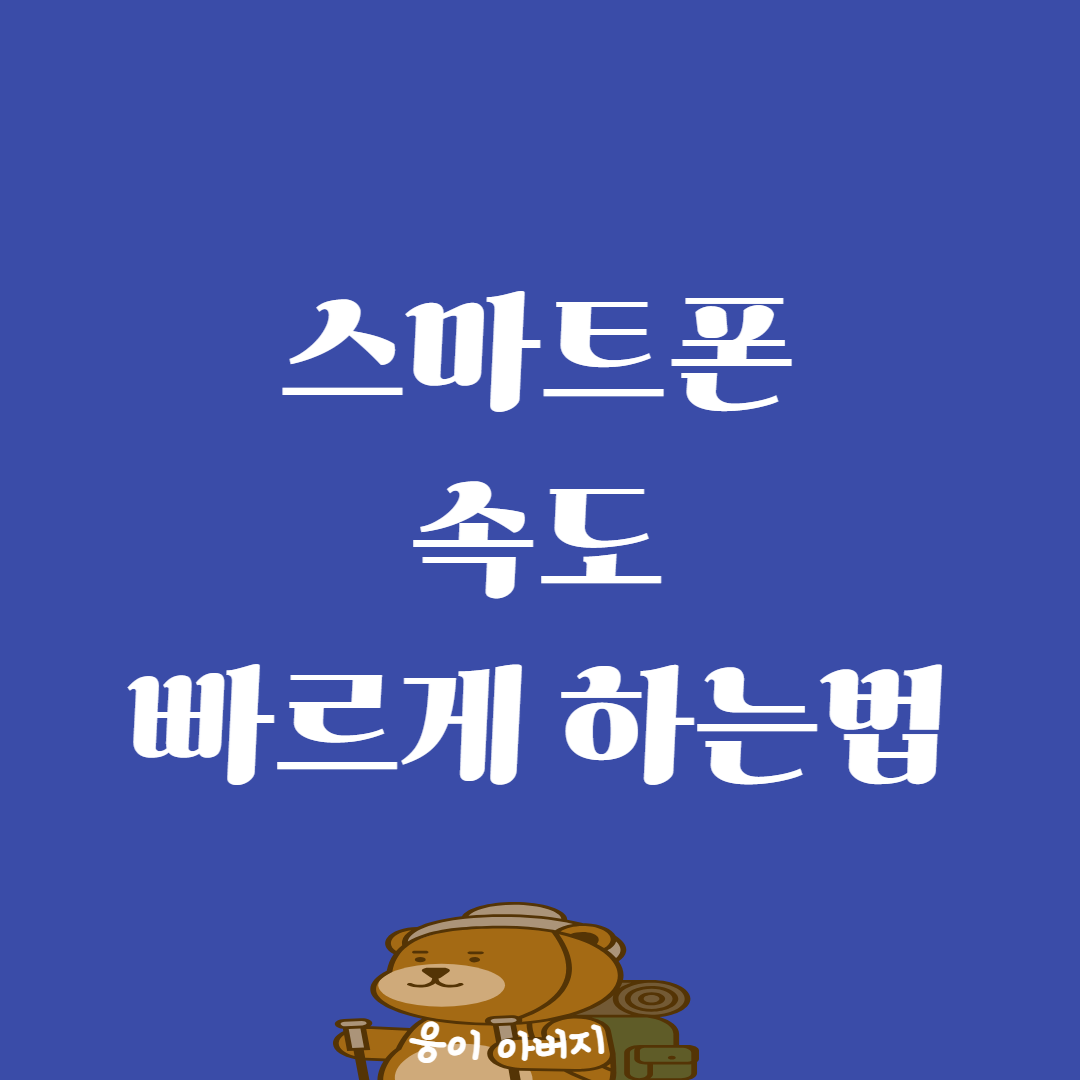
이 글에서는 스마트폰의 속도를 빠르게 하는 다양한 방법에 대해 상세히 설명하겠습니다. 자세한 내용은 아래에서 함께 알아보도록 하겠습니다.
핸드폰 스마트폰 속도 빠르게 하는법
스마트폰 속도 저하의 원인
불필요한 앱과 데이터
스마트폰에 많은 앱과 데이터가 쌓이면 저장 공간이 부족해지고, 이는 속도 저하의 주요 원인이 됩니다.
해결 방법
- 불필요한 앱 삭제: 사용하지 않는 앱을 삭제합니다. 이는 저장 공간을 확보하고 시스템 자원을 줄이는 데 도움이 됩니다.
- 캐시 데이터 정리: 정기적으로 앱의 캐시 데이터를 삭제하여 불필요한 데이터를 제거합니다.
백그라운드 프로세스
여러 앱이 백그라운드에서 실행되면 시스템 자원을 소모하여 스마트폰의 성능이 저하될 수 있습니다.
해결 방법
- 백그라운드 앱 종료: 사용하지 않는 백그라운드 앱을 종료하여 메모리를 확보합니다.
- 백그라운드 데이터 제한: 설정 메뉴에서 백그라운드 데이터 사용을 제한하여 불필요한 데이터 사용을 줄입니다.
소프트웨어 업데이트
오래된 소프트웨어는 보안 취약점을 가지고 있거나, 최신 기능과 최적화가 부족할 수 있습니다.
해결 방법
- 소프트웨어 업데이트 확인: 정기적으로 소프트웨어 업데이트를 확인하고 최신 버전으로 유지합니다.
- 자동 업데이트 설정: 자동 업데이트를 설정하여 항상 최신 상태를 유지합니다.
스마트폰 속도 빠르게 하는 방법
불필요한 앱 삭제
불필요한 앱을 삭제하면 저장 공간이 확보되고, 시스템 자원이 절약됩니다.
방법
- 설정 메뉴로 이동: 스마트폰의 설정 메뉴로 이동합니다.
- 앱 관리 선택: '앱' 또는 '애플리케이션 관리'를 선택합니다.
- 불필요한 앱 선택 및 삭제: 사용하지 않는 앱을 선택하고 '삭제' 버튼을 클릭합니다.
캐시 데이터 정리
캐시 데이터는 앱 사용 중 생성되는 임시 파일로, 정기적으로 삭제하면 저장 공간을 확보하고 성능을 향상시킬 수 있습니다.
방법
- 설정 메뉴로 이동: 스마트폰의 설정 메뉴로 이동합니다.
- 저장 공간 선택: '저장 공간' 또는 '스토리지'를 선택합니다.
- 캐시 데이터 정리: '캐시 데이터' 항목을 선택하고 '삭제'를 클릭합니다.
백그라운드 앱 종료
백그라운드에서 실행되는 앱을 종료하면 메모리를 확보하고 배터리 수명을 연장할 수 있습니다.
방법
- 최근 앱 버튼 클릭: 스마트폰의 최근 앱 버튼을 클릭합니다.
- 앱 종료: 사용하지 않는 앱을 좌우로 스와이프하여 종료합니다.
- 설정에서 제한 설정: '설정' 메뉴에서 '배터리' 또는 '백그라운드 앱 관리'를 선택하여 백그라운드 데이터를 제한합니다.
애니메이션 효과 줄이기
스마트폰의 애니메이션 효과는 시각적으로는 좋지만 성능에 부담을 줄 수 있습니다.
애니메이션 효과를 줄이면 반응 속도를 빠르게 할 수 있습니다.
방법
- 개발자 옵션 활성화: '설정' 메뉴에서 '휴대전화 정보'를 선택하고 '빌드 번호'를 여러 번 클릭하여 개발자 옵션을 활성화합니다.
- 개발자 옵션 진입: '설정' 메뉴에서 '개발자 옵션'을 선택합니다.
- 애니메이션 비율 조정: '창 애니메이션 배율', '전환 애니메이션 배율', 'Animator 길이 배율'을 '0.5x' 또는 '애니메이션 사용 안 함'으로 설정합니다.
시스템 재부팅
정기적으로 스마트폰을 재부팅하면 메모리가 초기화되고, 시스템 성능이 향상될 수 있습니다.
방법
- 전원 버튼 누르기: 전원 버튼을 길게 눌러 전원 메뉴를 엽니다.
- 재부팅 선택: '재부팅' 또는 '재시작' 옵션을 선택하여 기기를 재부팅합니다.
사용하지 않는 기능 비활성화
사용하지 않는 기능을 비활성화하면 배터리 수명을 연장하고 성능을 최적화할 수 있습니다.
방법
- 설정 메뉴로 이동: '설정' 메뉴로 이동합니다.
- 연결 설정: '연결' 또는 '네트워크 설정'을 선택합니다.
- 사용하지 않는 기능 비활성화: Bluetooth, NFC, GPS 등을 필요하지 않을 때 비활성화합니다.
공장 초기화
모든 방법을 시도해도 성능이 개선되지 않는다면 공장 초기화를 고려할 수 있습니다.
단, 초기화 전에 중요한 데이터를 백업해야 합니다.
방법
- 설정 메뉴로 이동: '설정' 메뉴로 이동합니다.
- 초기화 선택: '일반 관리' 또는 '시스템'에서 '초기화'를 선택합니다.
- 공장 초기화 진행: '공장 초기화'를 선택하고, 안내에 따라 초기화를 진행합니다.
앱 최적화
정기적으로 사용하는 앱을 최적화하면 스마트폰의 성능을 유지할 수 있습니다.
방법
- 설정 메뉴로 이동: '설정' 메뉴로 이동합니다.
- 배터리 및 장치 케어 선택: '배터리 및 장치 케어' 또는 '장치 유지 관리'를 선택합니다.
- 최적화 실행: '최적화' 버튼을 클릭하여 스마트폰을 최적화합니다.
주의사항 및 팁
데이터 백업
중요한 데이터를 정기적으로 백업하여, 초기화나 데이터 손실 시에도 안전하게 복원할 수 있도록 합니다.
방법
- 클라우드 백업 사용: Google Drive, iCloud 등의 클라우드 서비스를 사용하여 데이터를 백업합니다.
- 외부 저장 장치 사용: 외장 하드디스크나 USB 드라이브에 데이터를 백업합니다.
정품 액세서리 사용
정품 액세서리를 사용하면 스마트폰의 성능과 배터리 수명을 유지하는 데 도움이 됩니다.
비정품 충전기나 배터리는 기기 손상을 초래할 수 있습니다.
방법
- 정품 충전기 사용: 항상 제조사에서 제공하는 정품 충전기를 사용합니다.
- 정품 배터리 사용: 배터리 교체 시 정품 배터리를 사용합니다.
보안 관리
스마트폰의 보안을 철저히 관리하여 악성 앱이나 바이러스로부터 보호해야 합니다. 이는 성능 저하를 방지하는 데도 중요합니다.
방법
- 보안 소프트웨어 설치: 신뢰할 수 있는 보안 소프트웨어를 설치하여 바이러스와 악성 앱을 차단합니다.
- 앱 권한 관리: 각 앱이 필요로 하는 권한을 정기적으로 확인하고, 불필요한 권한을 제거합니다.
결론
스마트폰의 속도를 빠르게 유지하려면 정기적인 관리와 최적화가 필요합니다.
불필요한 앱과 데이터를 삭제하고, 백그라운드 앱을 관리하며, 최신 소프트웨어로 업데이트하는 등의 방법을 통해 스마트폰의 성능을 최적화할 수 있습니다.
이 글에서 제시한 다양한 방법을 통해 스마트폰을 최적의 상태로 유지하고, 빠르고 원활한 사용 환경을 유지하시기 바랍니다.
https://www.youtube.com/watch?v=ai4JwveqNvk
목차
'생활정보' 카테고리의 다른 글
| 인터넷 연결이 자주 끊기는 이유 해결 방법 (19) | 2024.06.19 |
|---|---|
| 핸드폰 사진에 글씨 넣는 방법 (20) | 2024.06.19 |
| 스마트폰으로 핸드폰으로 증명사진 찍기 (19) | 2024.06.19 |
| 갑자기 눈이 뿌옇게보임 증상 해결방법 (18) | 2024.06.19 |
| 갑자기 코피가 나는 이유와 멈추는 방법 (19) | 2024.06.19 |



